
ОРГАНИЗАЦИЯ ВВОДА И ВЫВОДА ДАННЫХ

- Для организации ввода можно использовать компонент формы TEdit (Поле ввода) , для вывода результатов – компонент Label (Поле вывода ).

Ввод данных
- Функция InputBox () выводит на экран диалоговое окно, в котором можно ввести данные.
- Аргументами этой функции являются три строки, а значением функции – строка введенная пользователем.
- В общем виде строка программного кода с использованием функции InputBox выглядит так:
Переменная := InputBox( ‘Заголовок’ , ‘Подсказка’ , ‘Значение по умолчанию’ );

- Переменная – переменная строкового типа, значение которой должно быть получено от пользователя;
- Заголовок – текст заголовка окна;
- Подсказка – текст поясняющего сообщения;
- Значение по умолчанию – текст, который будет находиться в поле ввода, когда окно появиться на экране.
Например,
n := InputBox( ‘Ввод числа’ , ‘Введите число:’ , ‘‘ );
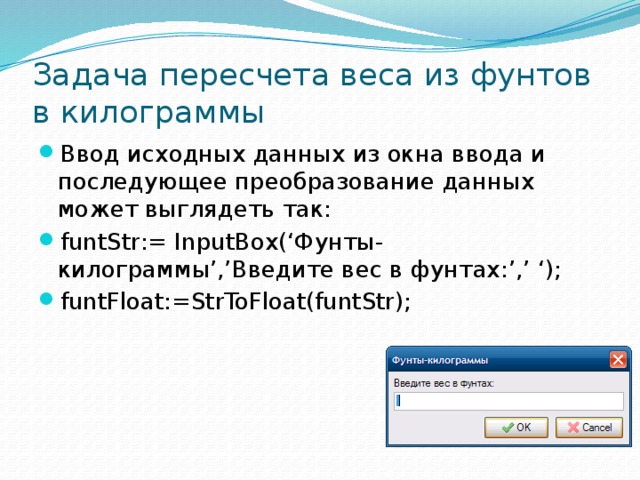
Задача пересчета веса из фунтов в килограммы
- Ввод исходных данных из окна ввода и последующее преобразование данных может выглядеть так:
- funtStr:= InputBox(‘Фунты-килограммы’,’Введите вес в фунтах:’,’ ‘);
- funtFloat:=StrToFloat(funtStr);

Вывод данных
- Для вывода результата используется процедура ShowMessage(). Она выводит на экран диалоговое окно с текстом и командной кнопкой OK.
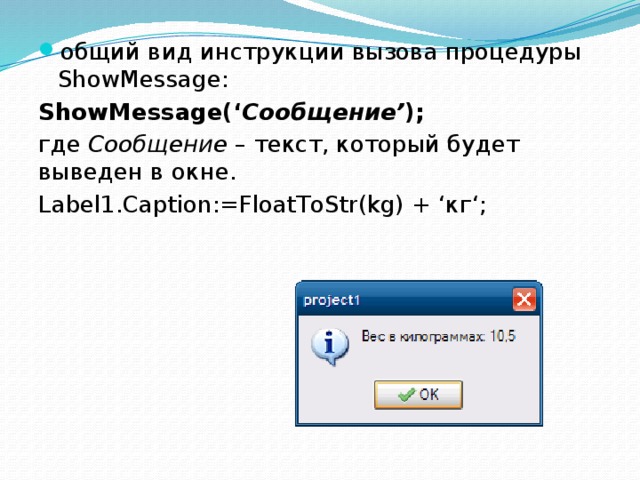
- общий вид инструкции вызова процедуры ShowMessage:
ShowMessage(‘ Сообщение’ );
где Сообщение – текст, который будет выведен в окне.
Label1.Caption:=FloatToStr(kg) + ‘кг‘;
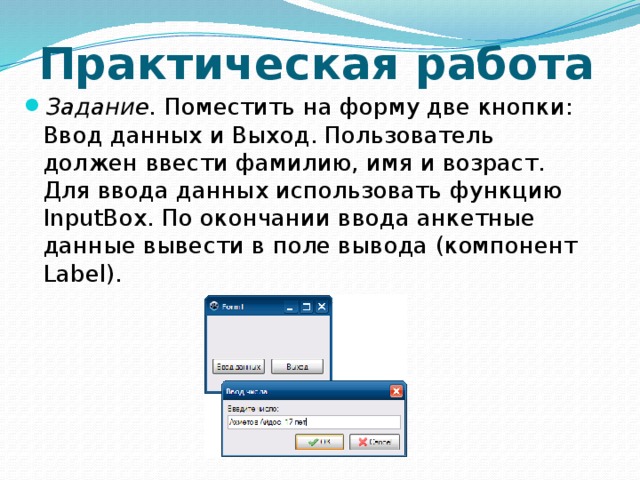
Практическая работа
- Задание. Поместить на форму две кнопки: Ввод данных и Выход. Пользователь должен ввести фамилию, имя и возраст. Для ввода данных использовать функцию InputBox. По окончании ввода анкетные данные вывести в поле вывода (компонент Label).

Ход выполнения
- 1. Создать новый проект. Папку проекта назвать Анкетные данные.
- 2. Разместить на форме две кнопки и надпись так, как показано на рисунке выше.
- 3. Написать программный код для кнопки Ввод данных.
procedure TForm1.Button1Click(Sender: TObject); begin label1.Caption:=InputBox('Ввод анкетных данных', 'Введите фамилию, имя, возраст:',''); end;
- 4. Написать программный код для кнопки Выход
procedure TForm1.Button2Click(Sender: TObject); begin Close; end;
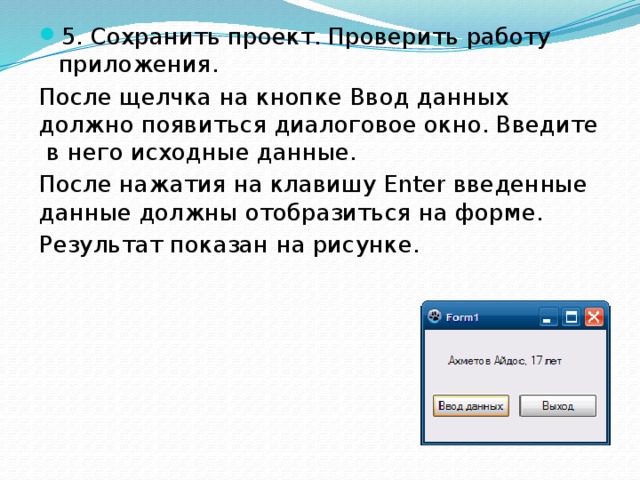
- 5. Сохранить проект. Проверить работу приложения.
После щелчка на кнопке Ввод данных должно появиться диалоговое окно. Введите в него исходные данные.
После нажатия на клавишу Enter введенные данные должны отобразиться на форме.
Результат показан на рисунке.

 Получите свидетельство
Получите свидетельство Вход
Вход












 Организация ввода и вывода данных (126.35 KB)
Организация ввода и вывода данных (126.35 KB)
 0
0 969
969 65
65 Нравится
0
Нравится
0


